|
|
Windows 8 / 8.1でタスクバーの右端にマウスポインターを合わせるとウィンドウが透明になる場合の対処方法 | ||
Windows 8 / 8.1でタスクバーの右端にマウスポインターを合わせるとウィンドウが透明になる場合の対処方法 |
|
Q&A番号:018946 更新日:2016/07/28 |
 | Windows 8 / 8.1で、タスクバーの右端にマウスポインターを合わせるとウィンドウが透明になる場合の対処方法について教えてください。 |
 | ウィンドウを透明にしないようにするには、「デスクトップのプレビュー」設定やタスクバーの設定を変更し、「デスクトップのプレビュー」機能を無効にします。 |
はじめに
Windows 8 / 8.1には、タスクバーの右端にマウスポインターを合わせると、表示されているウィンドウがすべて透明になる「デスクトップのプレビュー」機能があります。
デスクトップのアイコンやファイルなどを確認する場合、ウィンドウを最小化せずにデスクトップの状態を確認できます。
「デスクトップのプレビュー」機能は初期状態では無効になっていますが、設定を有効にすると、誤ってマウスポインターを画面右下に動かしたとき意図せずにウィンドウが透明になります。
ウィンドウを透明にしないようにするには、「デスクトップのプレビュー」設定やタスクバーの設定を変更します。
ウィンドウが透明の状態(一例)
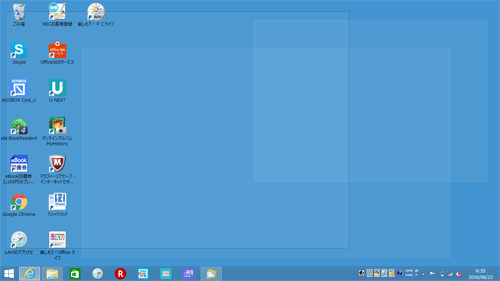
対処方法
Windows 8 / 8.1でタスクバーの右端にマウスポインターを合わせるとウィンドウが透明になる場合は、以下の対処方法を行ってください。
※ ここではWindows 8.1の画面で案内していますが、Windows 8でも同様の操作が行えます。
以下のいずれかの項目を確認してください。
1. 「デスクトップのプレビュー」設定を変更する
「デスクトップのプレビュー」設定を変更するには、以下の操作手順を行ってください。
「Windows」キーを押しながら「D」キーを押してデスクトップを表示します。
タスクバー右端を右クリックし、表示された一覧から「デスクトップのプレビュー」をクリックします。
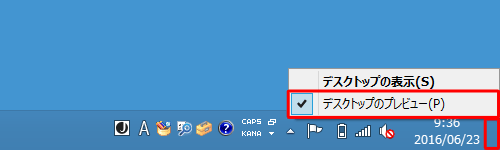
以上で操作完了です。
タスクバー右端にマウスポインターを合わせても、ウィンドウが透明にならないことを確認してください。
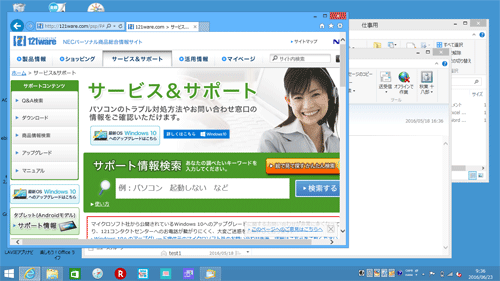
2. タスクバーの設定を変更する
タスクバーの設定を変更するには、以下の操作手順を行ってください。
「Windows」キーを押しながら「D」キーを押してデスクトップを表示します。
タスクバーの何も表示されていない箇所を右クリックし、表示された一覧から「プロパティ」をクリックします。
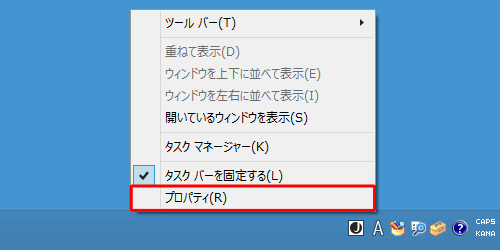
「タスクバーとナビゲーションのプロパティ」が表示されます。
「タスクバー」タブをクリックし、「タスクバーの端にある[デスクトップの表示]ボタンに…」のチェックを外して「OK」をクリックします。
![「タスクバー」タブをクリックし、「タスクバーの端にある[デスクトップの表示]ボタンに…」のチェックを外して「OK」をクリックします](/qasearch/1007/doc/answer/image/018/018946/018946e.png)
以上で操作完了です。
タスクバー右端にマウスポインターを合わせても、ウィンドウが透明にならないことを確認してください。
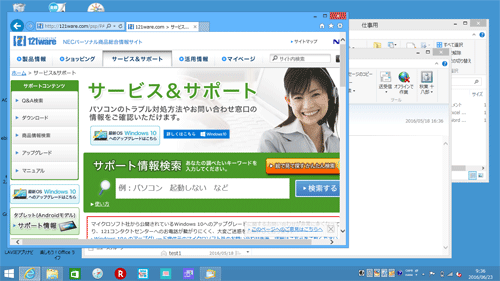
このQ&Aに出てきた用語
|
|
|


 タスクバーの右端にマウスポインターを合わせるとウィンドウが透明になる場合の対処方法
タスクバーの右端にマウスポインターを合わせるとウィンドウが透明になる場合の対処方法








